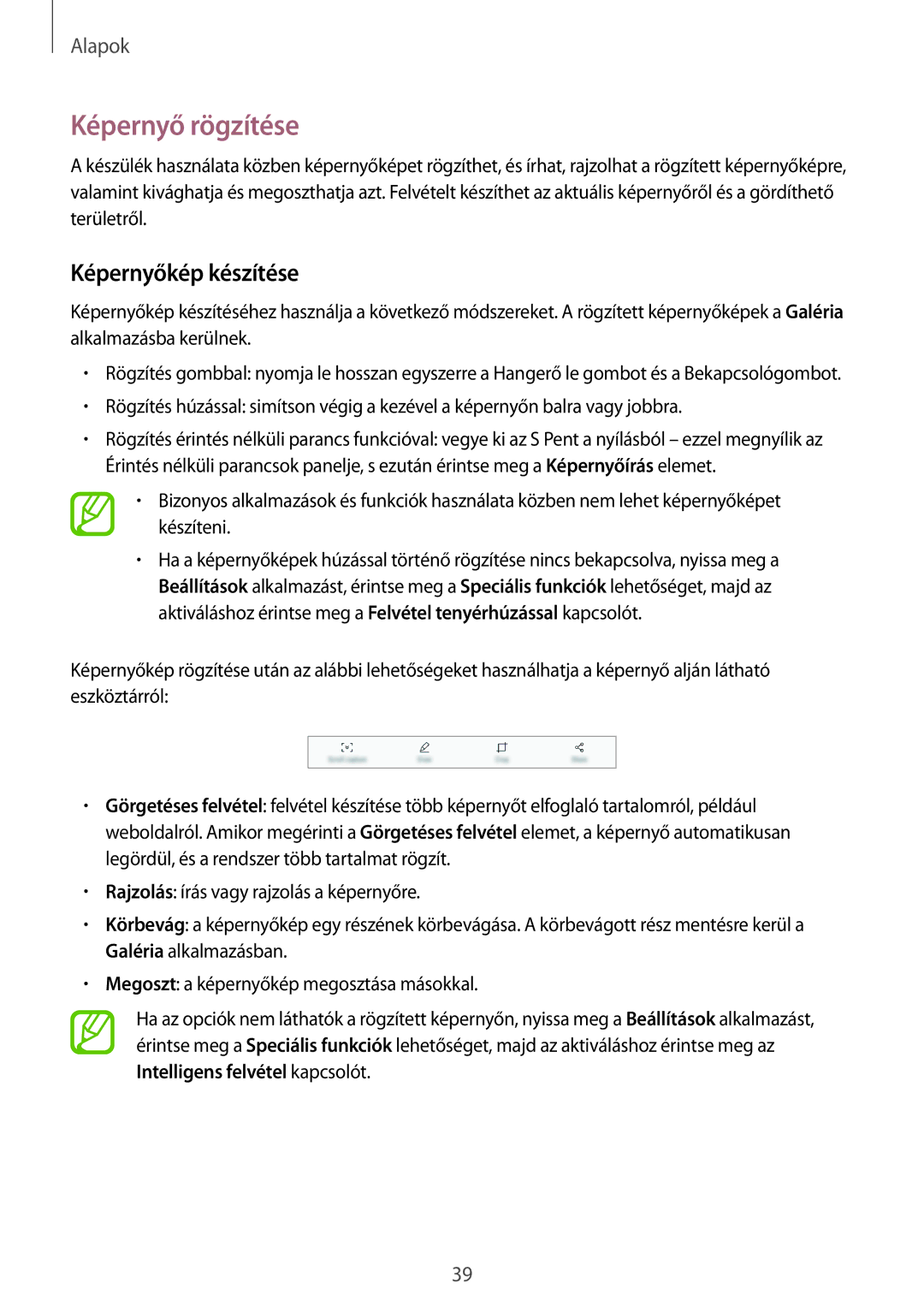Alapok
Képernyő rögzítése
A készülék használata közben képernyőképet rögzíthet, és írhat, rajzolhat a rögzített képernyőképre, valamint kivághatja és megoszthatja azt. Felvételt készíthet az aktuális képernyőről és a gördíthető területről.
Képernyőkép készítése
Képernyőkép készítéséhez használja a következő módszereket. A rögzített képernyőképek a Galéria alkalmazásba kerülnek.
•Rögzítés gombbal: nyomja le hosszan egyszerre a Hangerő le gombot és a Bekapcsológombot.
•Rögzítés húzással: simítson végig a kezével a képernyőn balra vagy jobbra.
•Rögzítés érintés nélküli parancs funkcióval: vegye ki az S Pent a nyílásból – ezzel megnyílik az Érintés nélküli parancsok panelje, s ezután érintse meg a Képernyőírás elemet.
•Bizonyos alkalmazások és funkciók használata közben nem lehet képernyőképet készíteni.
•Ha a képernyőképek húzással történő rögzítése nincs bekapcsolva, nyissa meg a Beállítások alkalmazást, érintse meg a Speciális funkciók lehetőséget, majd az aktiváláshoz érintse meg a Felvétel tenyérhúzással kapcsolót.
Képernyőkép rögzítése után az alábbi lehetőségeket használhatja a képernyő alján látható eszköztárról:
•Görgetéses felvétel: felvétel készítése több képernyőt elfoglaló tartalomról, például weboldalról. Amikor megérinti a Görgetéses felvétel elemet, a képernyő automatikusan legördül, és a rendszer több tartalmat rögzít.
•Rajzolás: írás vagy rajzolás a képernyőre.
•Körbevág: a képernyőkép egy részének körbevágása. A körbevágott rész mentésre kerül a Galéria alkalmazásban.
•Megoszt: a képernyőkép megosztása másokkal.
Ha az opciók nem láthatók a rögzített képernyőn, nyissa meg a Beállítások alkalmazást, érintse meg a Speciális funkciók lehetőséget, majd az aktiváláshoz érintse meg az Intelligens felvétel kapcsolót.
39